Kuidas Powerpoint 2013-s kommentaari teisaldada
Kas peate Powerpoint 2013 slaidi sageli kommenteerima, kuid olete pettunud asjaolust, et kommentaar kuvatakse ainult slaidi vasakus ülanurgas? Või peate esitust kommenteerima ja te pole kindel, kuidas?
Meie allpool olev artikkel räägib sellest, kuidas Powerpoint 2013-s kommentaari teha, kuidas seda kommentaari paigutada slaidile, mis on kommentaari jaoks kõige olulisem. Nii on teistel esitlusega töötavatel inimestel lihtsam teada saada, millest te räägite, ja see võib hõlmata paljude kommentaaridega slaidide jälgimist pisut lihtsamaks.
Kuidas lisada kommentaar konkreetsesse kohta Powerpoint 2013-s
Selles artiklis kirjeldatakse, kuidas luua slaidile kommentaari Powerpoint 2013-s, seejärel kuidas see kommentaar slaidi konkreetsesse kohta teisaldada. Vaikimisi paigutab Powerpoint kommentaari slaidi vasakpoolsesse ülanurka. See ei pruugi olla eriti kasulik, kui teie kommentaar võib tekitada segadust, kui te pole lisatud selle elemendi juurde, mida see puudutab. Allpool toodud juhiste järgimine kommentaari teisaldamiseks võimaldab teie kommentaari paremini mõista.
1. samm: avage slaidiseanss Powerpointis.
2. samm: klõpsake slaidil, millele soovite kommentaari lisada.

3. samm: klõpsake akna ülaosas nuppu Ülevaade .
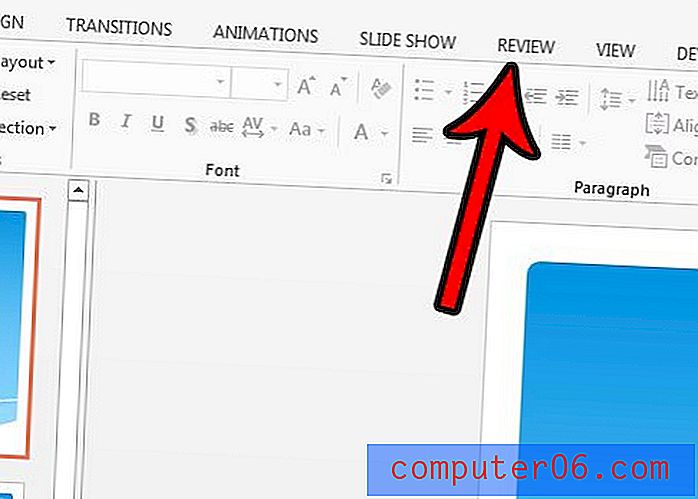
4. samm: klõpsake nuppu Uus kommentaar, mis avab ekraani paremas servas veeru Kommentaarid .
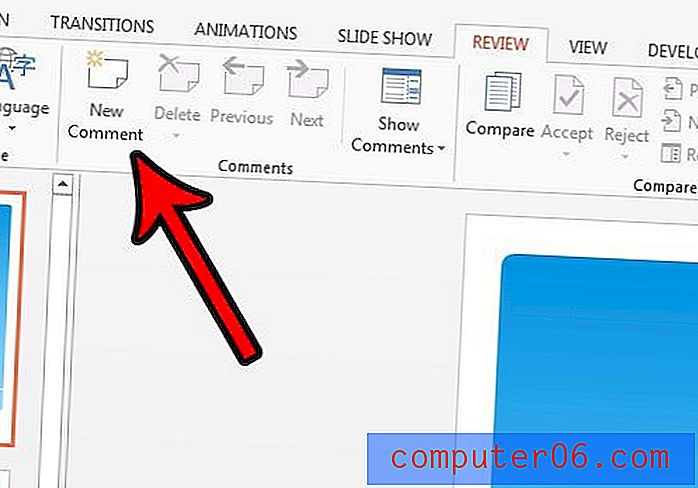
5. samm: tippige oma kommentaari sisu ja vajutage siis, kui olete kommentaari lõpetanud, sisestusklahvi . Nüüd peaksite slaidi vasakus ülanurgas nägema kõnemulli.
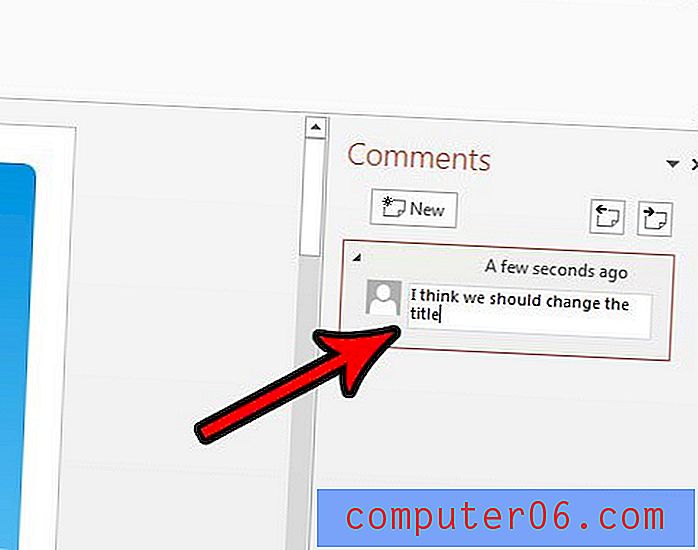
6. samm: klõpsake kõnemulli ja lohistage see slaidi kohta, kus soovite selle kuvada.
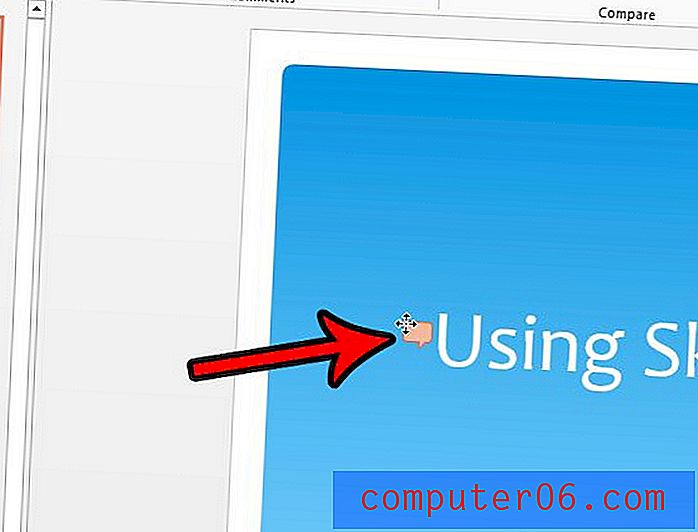
Kas peate muutma slaidiseansi orientatsiooni või suurust, kuid teil on sellega probleeme? Siit saate teada, kuidas leida rakenduses Powerpoint 2013 menüü Lehekülje häälestus ja leida sellistele sätetele sätted.



